手册
- Unity User Manual (2017.3)
- 在 Unity 中操作
- Basics
- 资源工作流程
- 主要窗口
- 创建游戏玩法
- 编辑器功能
- 高级开发
- Editor 高级主题
- 许可证和激活
- 升级指南
- 2D
- 图形
- 图形概述
- 光照
- 摄像机
- 材质、着色器和纹理
- 纹理
- 创建和使用材质
- 标准着色器
- 基于物理的渲染材质验证器
- 通过脚本访问和修改材质参数
- 编写着色器
- 旧版着色器
- 内置着色器的用途和性能
- 普通着色器系列
- 透明着色器系列
- 透明镂空着色器系列
- 自发光着色器系列
- 反光着色器系列
- 反射顶点光照 (Reflective Vertex-Lit)
- 反光漫射 (Reflective Diffuse)
- 反光镜面反射 (Reflective Specular)
- 反光凹凸漫射 (Reflective Bumped Diffuse)
- 反光凹凸镜面反射 (Reflective Bumped Specular)
- 反光视差漫射 (Reflective Parallax Diffuse)
- 反光视差镜面反射 (Reflective Parallax Specular)
- 反光法线贴图无光照 (Reflective Normal Mapped Unlit)
- 反光法线贴图顶点光照 (Reflective Normal mapped Vertex-lit)
- 视频概述
- 地形引擎
- Tree Editor(树编辑器)
- 粒子系统
- 后期处理概述
- 反射探针
- 高级渲染功能
- Procedural Materials
- 程序化网格几何体
- 优化图形性能
- 层
- 图形参考
- 摄像机参考
- 着色器参考
- 粒子系统参考
- 粒子系统 (Particle System)
- 粒子系统模块
- 粒子系统 (Particle System) 主模块
- Emission 模块
- 粒子系统 Shape 模块
- Velocity over Lifetime 模块
- Noise 模块
- Limit Velocity Over Lifetime 模块
- Inherit Velocity 模块
- Force Over Lifetime 模块
- Color Over Lifetime 模块
- Color By Speed 模块
- Size over Lifetime 模块
- Size by Speed 模块
- Rotation Over Lifetime 模块
- Rotation By Speed 模块
- External Forces 模块
- Collision 模块
- Triggers 模块
- Sub Emitters 模块
- Texture Sheet Animation 模块
- Lights 模块
- Trails 模块
- Custom Data 模块
- Renderer 模块
- 粒子系统(旧版,3.5 版之前)
- 视觉效果参考
- 网格组件
- 纹理组件
- 渲染组件
- 渲染管线详细信息
- 精灵渲染器 (Sprite Renderer)
- 图形操作方法
- 图形教程
- 图形概述
- 物理系统
- 脚本
- 多玩家和联网
- 音频
- 动画
- 动画系统概述
- 动画剪辑
- Animator Controllers
- 重定向人形动画
- Performance and Optimization
- Animation Reference
- Animation HOWTOs
- Playables API
- 动画术语表
- 时间轴
- UI
- 导航和寻路
- Unity 服务
- 设置项目启用 Unity 服务
- Unity Ads
- Unity Analytics
- Unity Cloud Build
- Unity IAP
- 设置 Unity IAP
- 跨平台指南
- 应用商店指南
- 实现应用商店
- 内购推荐 (IAP Promo)
- Unity Collaborate
- Unity Performance Reporting
- Multiplayer 服务
- Transferring Projects
- XR
- 开源代码仓库
- Asset Store 发布
- 特定于平台的信息
- 独立平台
- Apple Mac
- Apple TV
- WebGL
- iOS
- Android
- Windows
- Web 播放器
- 移动平台开发者检查清单
- 实验性
- 旧版主题
- 最佳实践指南
- 专家指南
- Unity 2017.3 中的新功能
- Unity User Manual (2017.3)
- 图形
- 图形参考
- 渲染组件
- LOD 组
LOD 组
随着场景变大,性能将成为越来越重要的考虑因素。管理此情况的方法之一是根据摄像机与对象之间的距离,使网格具有不同的细节级别。 我们将此级别称为__细节级别__(Level of Detail,缩写为 __LOD__)。
LOD 组 (LOD Group) 用于管理游戏对象的_细节级别_ (LOD)。细节级别是一种优化技术,它为对象使用多个网格;这些网格表示相同的对象,但对象在几何体中的细节递减。思路是当对象远离摄像机并且观察者不会注意到差异时显示低细节的网格。由于具有更简单几何体的网格对硬件的要求更低,因此可通过合理使用 LOD 来提高性能。
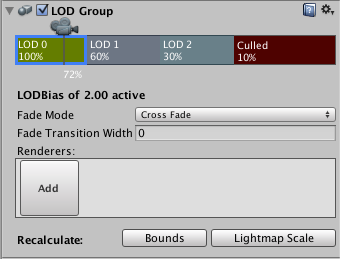
属性
水平栏中显示了不同的 LOD 级别,且上方有摄像机图标(LOD 0、LOD 1、LOD 2 等)。LOD 栏中的百分比表示包围盒高度相对于屏幕高度的分数,达到此分数便会激活该 LOD 级别。可通过拖动分隔这些栏的竖线来更改百分比值。此外,还可在水平栏中单击右键,然后从上下文菜单中选择 Insert Before 或 __Delete__,从而添加或删除 LOD 级别。沿着水平栏的摄像机图标的位置显示当前百分比。LOD 栏中的百分比表示激活相应 LOD 级别的阈值;这些阈值等于对象的屏幕空间高度与屏幕高度的比值。请注意,如果 LOD 偏差 (Bias) 不是 1,则摄像机位置不一定是 LOD 从一个级别变换到另一个级别的实际位置。
单击选中其中一个 LOD 栏时,下方将显示 Renderers 面板。这些“渲染器”实际上是用于保持网格以表示 LOD 级别的游戏对象;通常,这将是具有 LODGroup 组件的对象的子级。如果单击 Renderers 面板中的一个空框(带有文字“Add”),对象浏览器将出现,让您为该 LOD 级别选择对象。虽然能为渲染器选择_任何_对象,但是如果该对象还不是 LODGroup 游戏对象的子级,则会询问是否要作为其子级。
从 Unity 5 开始,可为每个 LOD 级别选择 Fade 模式。淡化 (Fading) 用于“混合”两个相邻的 LOD 以实现平滑的过渡效果。但 Unity 不提供默认的内置技术来混合 LOD 几何体。您需要根据游戏类型和资源制作流水线实施自己的技术。Unity 根据对象的屏幕大小计算出“混合系数”,并将其传递给着色器。
计算混合系数有两种模式:
百分比:当对象的屏幕高度从当前 LOD 高度百分比变为下一个百分比时,混合系数从 1 变为 0。仅渲染当前 LOD 的网格。 交叉淡入淡出:您需要指定一个过渡宽度 (Transition Width) 值,在当前 LOD 的结尾定义交叉淡入淡出区域,通过此区域过渡到下一个 LOD。在过渡区域中将同时渲染两个 LOD 级别。对于当前 LOD,混合系数从 1 变为 0,而对于下一个 LOD,混合系数从 0 变为 1。
_混合系数_在着色器程序中以 unity_LODFade.x uniform 变量的形式提供。使用 LOD 淡化渲染的对象将选择关键字 LOD_FADE_PERCENTAGE 或 LOD_FADE_CROSSFADE。
有关命名约定的更多详细信息,请参阅细节级别页面。
请查看 SpeedTree 树的示例,了解如何配置 LODGroup 以及 SpeedTree 着色器如何使用 unity_LODFade 变量。
检视面板底部有两个 Recalculate 按钮。添加新的 LOD 级别后,__Bounds__ 按钮将重新计算对象的包围体。Lightmap Scale 按钮根据已更改的 LOD 级别边界来更新光照贴图中的 Scale in Lightmap 属性。